拍大师怎么自拍 拍大师自拍怎么使用教程
扫描二维码随身看资讯
使用手机 二维码应用 扫描右侧二维码,您可以
1. 在手机上细细品读~
2. 分享给您的微信好友或朋友圈~
拍大师中其中有很多操作小伙伴都不是很熟悉,这次介绍下多数人比较关心的自拍操作。 拍大师怎么自拍 ?拍大师自拍怎么使用?同样在纠结这个问题的小伙伴可以看看拍大师自拍教程啦!
想要了解更多拍大师使用方法就去汇总教程吧: 拍大师怎么用
拍大师自拍怎么使用教程:
进入拍大师的拍照截图界面之后,我们可以看到,这个界面和之前拍游戏的界面上一样的,操作方式也是和拍游戏的操作方式一样,我们先来看看拍大师的新手引导教程。熟悉各项功能的使用。有开启区域模式和全屏模式,刷新预览画面,手动抓拍(快捷键F8),自动拍照(F7)。界面上面还有视频创作,图片创作,拍我K哥,爱拍空间等入口按钮。软件发布,软件设置按钮,了解这些按钮的功能之后,我们就进入到拍摄画面,进入拍摄画面之后就可以手动抓拍(快捷键F8),自动拍照(F7)。拍照数量也将同时显示。
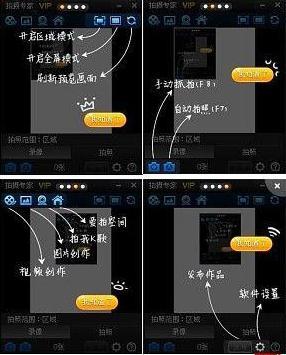
拍照截图,可以拍摄自己的照片(但是需要电脑有摄像头),可以截游戏的图,将游戏的画面在拍摄区域体现然后就可以拍照截图。拍照截图的图片可以做成连贯的相册视频进行播放。同时在编辑的时候还可以添加精美的文字特效和好听的音乐,只要有创意,图片也能动起来。拍摄完成之后可以点击发布,发布的时候可以进行选择是直接发布到相册还是进入图片创作发布,创作成连环画视频,我们先直接发布图片,将拍照截图的照片上传到爱拍网的相册里,选择要上传的照片,左右按钮可以选择照片,不上传的照片可以在将勾选去掉,然后下一步,创建相册,没有相册可以创建一个新相册,然后就会批量上传到相册中。发布之后将出现两个按钮去相册看看和换回继续拍照。
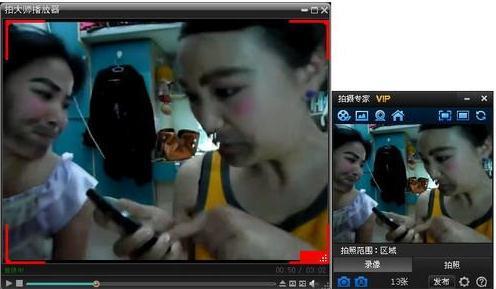
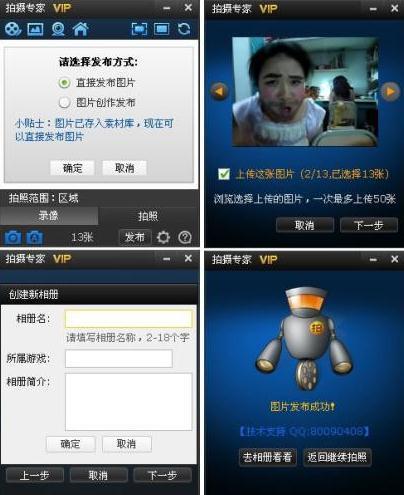
就这样我们的拍照截图就完成,拍照截图的素材保存在拍大师的图片库,打开创作工厂图片素材就可以看到,可以将这些图片制作成连环画视频。
相关推荐:
拍大师怎么制作连环画
看了以上的教程,现在是不是都清楚拍大师自拍怎么使用了?感兴趣的用户可以马上去体验看看哦!跟着步骤来操作,如果不是一样的版本,记得去找一下哦。
想要了解更多拍大师的优点,就去拍大师下载页面了解下吧: 拍大师下载
 天天绕圈圈游戏 1.2.5 安卓版
天天绕圈圈游戏 1.2.5 安卓版 加查海关与咖啡游戏 1.1.0 安卓版
加查海关与咖啡游戏 1.1.0 安卓版 大吉普越野驾驶游戏 1.0.4 安卓版
大吉普越野驾驶游戏 1.0.4 安卓版 沙盒星球建造游戏 1.5.0 安卓版
沙盒星球建造游戏 1.5.0 安卓版 秘堡埃德兰Elderand游戏 1.3.8 安卓版
秘堡埃德兰Elderand游戏 1.3.8 安卓版 地铁跑酷暗红双旦版 3.5.0 安卓版
地铁跑酷暗红双旦版 3.5.0 安卓版 跨越奔跑大师游戏 0.1 安卓版
跨越奔跑大师游戏 0.1 安卓版 Robot Warfare手机版 0.4.1 安卓版
Robot Warfare手机版 0.4.1 安卓版 地铁跑酷playmods版 3.18.2 安卓版
地铁跑酷playmods版 3.18.2 安卓版 我想成为影之强者游戏 1.11.1 官方版
我想成为影之强者游戏 1.11.1 官方版 gachalife2最新版 0.92 安卓版
gachalife2最新版 0.92 安卓版 航梦游戏编辑器最新版 1.0.6.8 安卓版
航梦游戏编辑器最新版 1.0.6.8 安卓版 喵星人入侵者游戏 1.0 安卓版
喵星人入侵者游戏 1.0 安卓版 地铁跑酷黑白水下城魔改版本 3.9.0 安卓版
地铁跑酷黑白水下城魔改版本 3.9.0 安卓版
- 1 免费领取奇异果VIP七天 银河奇异果会员7天共享
- 2 PotPlayer怎么添加字幕 PotPlayer添加字幕方法
- 3 网易云音乐电脑版下载不了怎么办 下载失败解决方法
- 4 迅雷影音VR功能怎么用 迅雷影音开启VR教程
- 5 POTPlayer和KMPlayer哪个好 POTPlayer和KMPlayer对比
- 6 KMPlayer怎么提取音频 KMPlayer提取音频方法
- 7 快影视频怎么导出到相册 视频导出操作流程
- 8 kmplayer怎么旋转画面 kmplayer画面旋转教程
- 9 KMplayer怎么截图 KMplayer截图教程
- 10 爱奇艺不能快进怎么办 爱奇艺视频不能快进解决方法
- 1
芭比公主宠物城堡游戏 1.9 安卓版
- 2
地铁跑酷忘忧10.0原神启动 安卓版
- 3
死神之影2游戏 0.42.0 安卓版
- 4
跨越奔跑大师游戏 0.1 安卓版
- 5
挂机小铁匠游戏 122 安卓版
- 6
烤鱼大师小游戏 1.0.0 手机版
- 7
咸鱼大翻身游戏 1.18397 安卓版
- 8
灵魂潮汐手游 0.45.3 安卓版
- 9
旋转陀螺多人对战游戏 1.3.1 安卓版
- 10
Escapist游戏 1.1 安卓版
- 1
开心消消乐赚钱版下载
- 2
Minecraft我的世界基岩版正版免费下载
- 3
暴力沙盒仇恨最新版2023
- 4
疯狂扯丝袜
- 5
黑暗密语2内置作弊菜单 1.0.0 安卓版
- 6
爆笑虫子大冒险内购版
- 7
姚记捕鱼
- 8
班班幼儿园手机版
- 9
秘密邻居中文版
- 10
千炮狂鲨





















 芭比公主宠物城堡游戏 1.9 安卓版
芭比公主宠物城堡游戏 1.9 安卓版 地铁跑酷忘忧10.0原神启动 安卓版
地铁跑酷忘忧10.0原神启动 安卓版 死神之影2游戏 0.42.0 安卓版
死神之影2游戏 0.42.0 安卓版 挂机小铁匠游戏 122 安卓版
挂机小铁匠游戏 122 安卓版 烤鱼大师小游戏 1.0.0 手机版
烤鱼大师小游戏 1.0.0 手机版 咸鱼大翻身游戏 1.18397 安卓版
咸鱼大翻身游戏 1.18397 安卓版 灵魂潮汐手游 0.45.3 安卓版
灵魂潮汐手游 0.45.3 安卓版 旋转陀螺多人对战游戏 1.3.1 安卓版
旋转陀螺多人对战游戏 1.3.1 安卓版 Escapist游戏 1.1 安卓版
Escapist游戏 1.1 安卓版 开心消消乐赚钱版下载
开心消消乐赚钱版下载 Minecraft我的世界基岩版正版免费下载
Minecraft我的世界基岩版正版免费下载 暴力沙盒仇恨最新版2023
暴力沙盒仇恨最新版2023 疯狂扯丝袜
疯狂扯丝袜 黑暗密语2内置作弊菜单 1.0.0 安卓版
黑暗密语2内置作弊菜单 1.0.0 安卓版 爆笑虫子大冒险内购版
爆笑虫子大冒险内购版 姚记捕鱼
姚记捕鱼 班班幼儿园手机版
班班幼儿园手机版 秘密邻居中文版
秘密邻居中文版 千炮狂鲨
千炮狂鲨